Вы можете ограничить группу поверхностей и тел каркасным объектом.
Чтобы использовать каркасный объект, лежащий на выбранной поверхности или теле:
- Выберите каркасный объект в качестве ограничивающего:
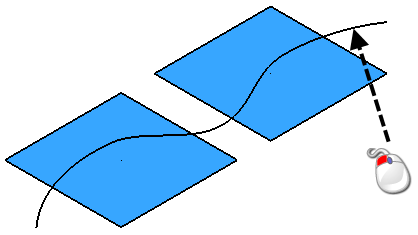
- Откройте вкладку Правка > панель Ограничить > Выборка, чтобы открыть панель инструментов Ограничить объектом.
- Нажмите кнопку режима ограничения
 .
. - Чтобы сохранить копию поверхностей и тел, которые будут ограничены, нажмите кнопку Скопировать выбранные объекты
 . Кнопка меняется на
. Кнопка меняется на  .
. - При ограничении поверхности и тела разделяются на две части. Если вам необходимы обе части ограниченных поверхностей, нажмите на кнопку Оставить обе части
 . Кнопка меняется на
. Кнопка меняется на  . Обе части тел всегда сохраняются.
. Обе части тел всегда сохраняются. - Выберите поверхности и тела, которые нужно ограничить. Поверхности и тела ограничиваются каркасным объектом и вдоль них создаются границы обрезки.
Используя приведенный выше пример, выберите поверхности рамкой.
Поверхности обрезаются следующим образом:
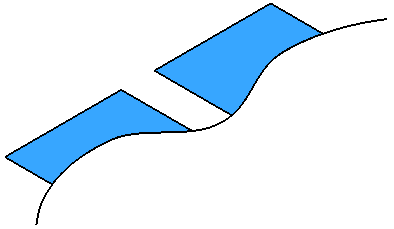
Если проецируемый каркасный объект не задевает кромки поверхностей и тел, границы обрезки автоматически продлеваются до кромок.
- Если ограниченные поверхности не отвечают вашим требованиям, нажимайте кнопку Следующее решение
 до тех пор, пока не увидите требуемое решение.
до тех пор, пока не увидите требуемое решение.
Если каркасный объект не лежит на поверхностях или телах, то он проецируется на поверхности и тела, и они ограничиваются этой проекцией. Можно проецировать кривую на поверхности и тела:
- по оси, перпендикулярной рабочей плоскости;
- по нормали к поверхности.
Оба метода очень похожи. Исключение состоит в том, что в первом методе нужно убедиться, что одна из осей текущего рабочего пространства лежит в подходящем для проецирования объекта направлении. В противном случае, добавьте ЛСК и сориентируйте её под нужным углом.
- Выберите каркасный объект в качестве ограничивающего объекта.
- Откройте вкладку Правка > панель Ограничить > Выборка, чтобы открыть панель инструментов Ограничить объектом.
- На панели инструментов выберите одну из опций проецирования:
- Режим проекции
 - проецирует каркасный объект на поверхности или тела по оси, перпендикулярной к рабочей плоскости.
- проецирует каркасный объект на поверхности или тела по оси, перпендикулярной к рабочей плоскости. - Режим проекции по нормали к поверхности
 - проецирует каркасный объект на поверхности и тела по нормали к поверхности.
- проецирует каркасный объект на поверхности и тела по нормали к поверхности.
- Режим проекции
- Если вы выбрали кнопку Режим проекции
 , измените рабочую плоскость так, чтобы ось проецирования была перпендикулярна рабочей плоскости.Прим.: Рабочая плоскость меняется с помощью селектора на Панели состояния.
, измените рабочую плоскость так, чтобы ось проецирования была перпендикулярна рабочей плоскости.Прим.: Рабочая плоскость меняется с помощью селектора на Панели состояния. - Чтобы сохранить копию поверхностей и тел, которые будут ограничены, нажмите кнопку Скопировать выбранные объекты
 . Кнопка меняется на
. Кнопка меняется на  .
. - При ограничении поверхности и тела разделяются на две части. Если вам необходимы обе части ограниченных поверхностей, нажмите на кнопку Оставить обе части
 . Кнопка меняется на
. Кнопка меняется на  . Обе части тел всегда сохраняются.
. Обе части тел всегда сохраняются. - Выберите поверхности и тела, которые нужно ограничить.
Поверхности и тела ограничиваются каркасным объектом и вдоль них создаются границы обрезки.
Используя пример, выберите поверхности рамкой.
Поверхности обрезаются следующим образом:
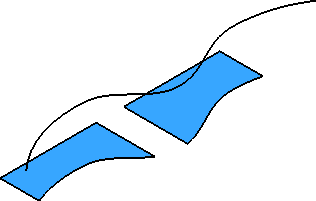 Прим.: Если проецируемый каркасный объект не задевает кромки поверхностей и тел, границы обрезки автоматически продлеваются до кромок.
Прим.: Если проецируемый каркасный объект не задевает кромки поверхностей и тел, границы обрезки автоматически продлеваются до кромок. - Если ограниченные поверхности не устраивают вас, нажимайте на кнопку Следующее решение
 до тех пор, пока не увидите нужное решение.
до тех пор, пока не увидите нужное решение.